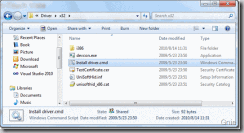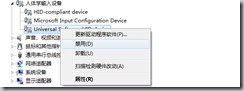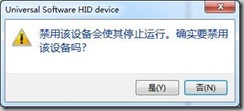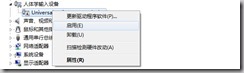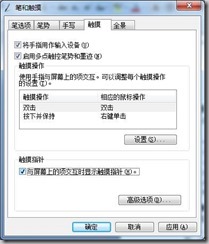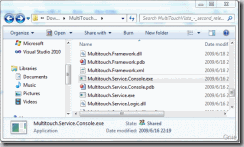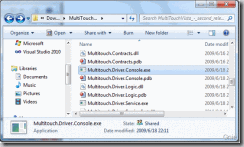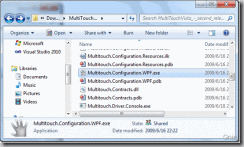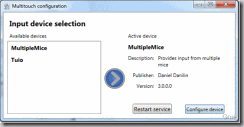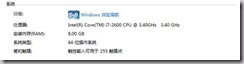Windows 7 操作系统自身已经支持具有MT功能的硬件设备,画板程序(Paint)就是一个很好的例子,如果你的显示设备具有MT功能,便可以用两个手指同时在画板中绘制不同的图案。
作为开发者对MT应用程序进行测试的时候,当然需要MT硬件设备的支持,否则我们无法判断程序是否能够正常运行。虽然现在市面上的MT设备已经很多,但价格也者不菲。如果没有多点触控设备能否进行MT程序的开发与测试呢?答案当然是可以的,下文将介绍如何通过多鼠标模拟多点触控功能。
一、下载Multi-Touch Vista
首先需要从CodePlex下载Multi-Touch Vista,通过它可以模拟多点触控。Multi-Touch Vista其实有很多功能,但本篇我们只将它作为多点触控模拟器使用。下面是引自Multi-Touch Vista的项目描述:
Multi-Touch Vista is a user input management layer that handles input from various devices (touchlib, multiple mice, TUIO etc.) and normalises it against the scale and rotation of the target window. Now with multitouch driver for Windows 7.
二、安装驱动
将压缩包解压,进入Driver目录,依操作系统选择32或64位,以管理员身份运行Install Driver.cmd。
三、设备管理
驱动安装完毕后,进入设备管理器,选择“Human Interface Devices”,右键“Universal Software HID device”,将其“禁用(Disable)”;
选择“是”;
重新右键“Universal Software HID device”,将其再次“启用(Enable)”。
四、触屏设置
在“开始”菜单输入“更改触控输入设置”,点击“触控(Touch)”标签,勾选下方“触控指尖(Touch pointer)”选项,点击“确定(OK)”。
五、运行模拟器
首先为计算机再连接一个USB鼠标,用于模块多点触控操作。回到解压目录,运行Multitouch.Service.Console.exe;
接下来运行Multitouch.Driver.Console.exe;
最后运行Multitouch.Configuration.WPF.exe
点击“Configure Device”按键,勾选“Block native windows mouse input...”,点击OK。
至此,我们在没有MT设备的条件下,通过模拟器实现了全部多点触控功能,就连Windows 7也认为当前显示器具备多点触屏功能。通过该模拟器可以正常测试MT应用程序了。